外付けハードディスクの容量が減ってしまったり、容量が表示されなくなる主な原因は以下の通りです。
- ハードディスクを攻撃するマルウェアやウイルスがある
- ハードディスクに不良セクタがある
- 何らかの不慮の事故により、ハードディスクのフォーマットに問題がある
ハードディスクの初期化時にMBRパーティションテーブル形式が選択されましたが、この形式は最大2TBのハードディスクでのみサポートされています。 2TB以上のハードディスクは、残り容量が正しく表示されません。
ハードディスクに重要なファイルが含まれている場合は、容量の損失を修復する前に、専門のデータ復旧ソフトウェアを使用してハードディスクをスキャンし、救出することをお勧めします。
外付けハードディスクの容量異常減少問題の解決策
方法1:chkdskコマンドで外付けハードディスクを修復する
chkdskコマンドを使用して外付けハードディスクを修復する方法も一般的で、一般的にはハードディスクの容量を表示し、その後通常通り使用できるようになります。
1.Windowsの検索窓に「cmd」と入力します。コマンドプロンプトを 管理者として実行します。
2.chkdsk E: /f/r /x(Eはドライブ文字に置き換えてください)と入力し、Enterキーを押して、ドライブにエラーがないか確認し、修復してください。
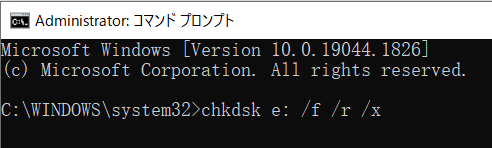
3.Windowsが外付けハードディスクをスキャンして修復します。
方法2:Windows内蔵ツールでハードディスクのエラーを確認・修復する
1.エクスプローラーを開き、修復するハードディスクを右クリックし、「プロパティ」をクリックします。
2.「ツール」を選択し、「エラーのチェック」の下にある「チェック」ボタンをクリックします。
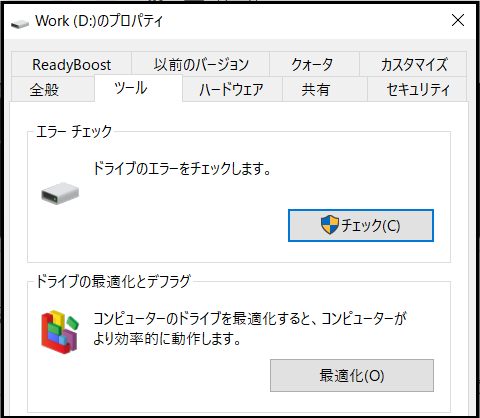
3.「エラーのチェック」ウィンドウで、「ファイルシステムのエラーを自動的に修復する」と「破損したセクタをスキャンして回復を試みる」の両方にチェックを入れます。
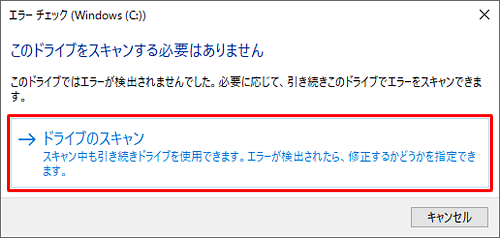
4.最後に「開始」ボタンを押すと、チェックと修復が行われます。
方法3:外付けHDDを再フォーマットする
上記の方法で外付けハードディスクの容量が異常減少した問題を修復できない場合は、ディスクの管理で外付けハードディスクを再フォーマットして、ハードディスクからすべてのファイルを消去してみることもできます。 以前にファイルのバックアップをとっていない場合は、まず上記の救出方法でハードディスクからファイルを救出してください。 紛失したハードディスクを復旧させるための具体的な手順は以下のとおりです。
- スタートボタン(Windowsマーク)を右クリックして「ディスクの管理」をクリックします。
- 「ディスクの管理」ウィンドウで、フォーマットが必要なハードディスクを探し、右クリックして「フォーマット」をクリックします。
- フォーマットウィンドウで、ファイルシステムのオプションから「FAT32」または「NTFS」形式を選択します。
- クイックフォーマットを実行する」にチェックを入れ、最後に「OK」をクリックすると、クイックフォーマットが実行されます。

フォーマット後、問題が解決されたかどうか確認してください。
方法4:MBRでパーティションされたディスクをGPTに変換する
上記の通り、ハードディスクの初期化時にMBRパーティションディスク形式を選択した場合、最大2TBまでしか対応できず、2TB以上の残容量が正しく表示されません。 この問題を解決するためにハードディスクをGPTに変換することが可能です。以下のことを行う前に、ファイルを救出しバックアップすることを忘れないでください。
1.「ディスクの管理」でGPTディスクに変換する外付けハードディスクを見つけます。
2.ハードディスクにボリュームがある場合は、ハードディスク全体が「未割り当て」になるまで、それぞれを右クリックし、「ボリュームの削除」をクリックします。
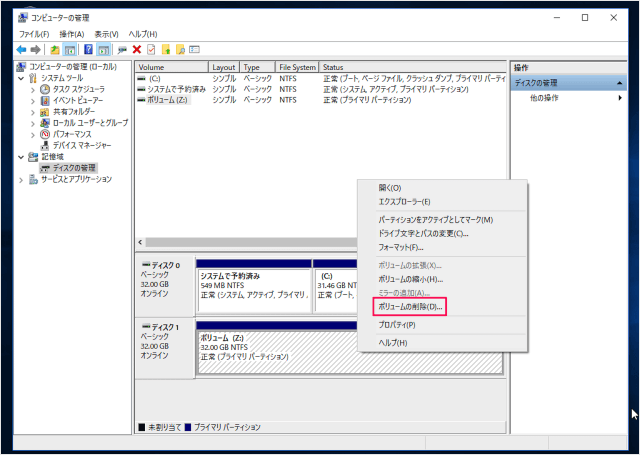
3.次に、ディスクを右クリックし、「GPTディスクに変換」を選択します。
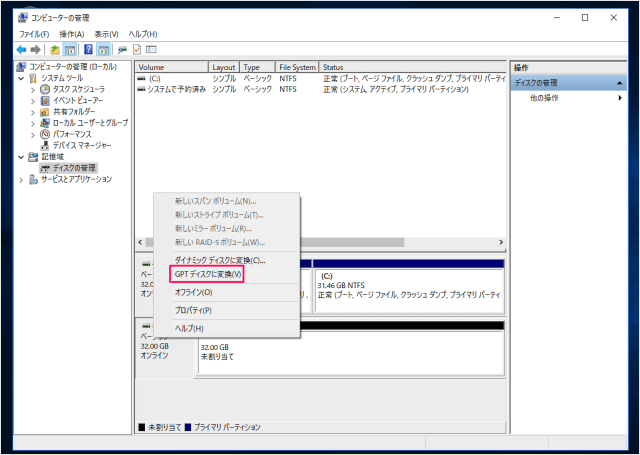
4.ハードディスクがGPTディスクに変換されるまでしばらく待ち、その後ハードディスクの容量が表示されます。